A veces es difícil para un usuario principiante de Photoshop incluso comenzar una lección, porque la mayoría de los autores de clases magistrales sobre cómo trabajar con el programa sugieren comenzar una lección realizando acciones con herramientas, olvidando que para muchos usuarios cargar una imagen en Photoshop puede ser una tarea difícil. tarea.
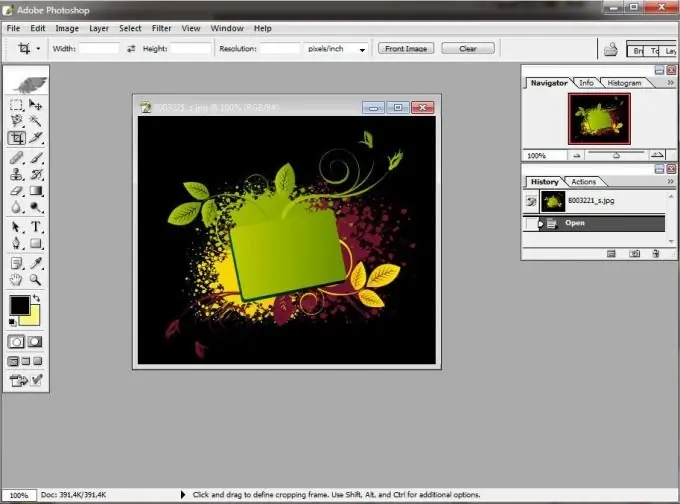
Instrucciones
Paso 1
Entonces, inicie Photoshop haciendo doble clic en su ícono y esperando que el programa se cargue por completo. Ahora necesita insertar una imagen en la ventana de Photoshop. Esto se puede hacer de al menos cuatro formas.
Paso 2
Primera opción. Haga doble clic en el área de trabajo libre del programa. Verá una ventana para examinar el contenido de su computadora, donde debe buscar una imagen y hacer clic en el botón "Abrir".
Paso 3
Segunda opción. Abra la carpeta donde se encuentra su imagen. Sostenga la imagen con el botón izquierdo del mouse y arrástrela a la ventana de Photoshop.
Paso 4
La tercera opción. En el menú de Photoshop en la esquina superior izquierda de la ventana, seleccione "Archivo" (Archivo), y en el menú abierto haga clic en "Abrir …" (Abrir …). En el cuadro de diálogo que se abre, busque su imagen en su computadora y haga clic en el botón "Abrir".
Paso 5
La cuarta opción. Presione la combinación de teclas Ctrl + O y seleccione la imagen deseada, sin olvidar luego haga clic en "Abrir" (Abrir).






